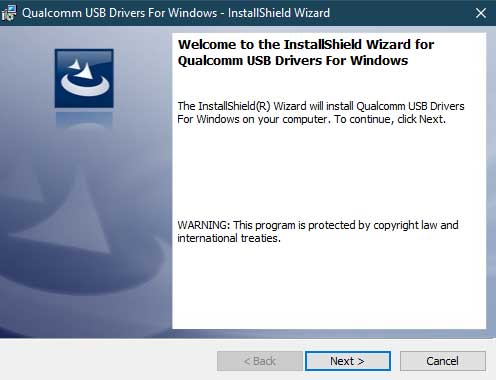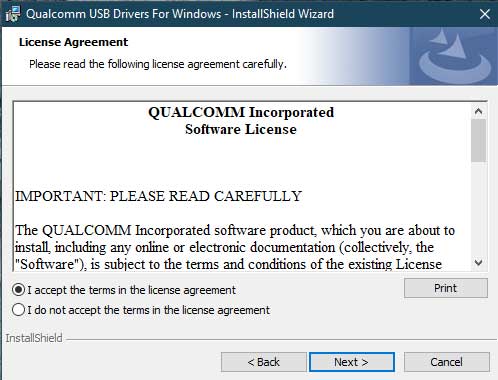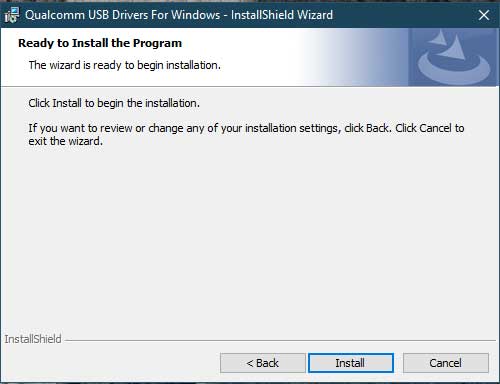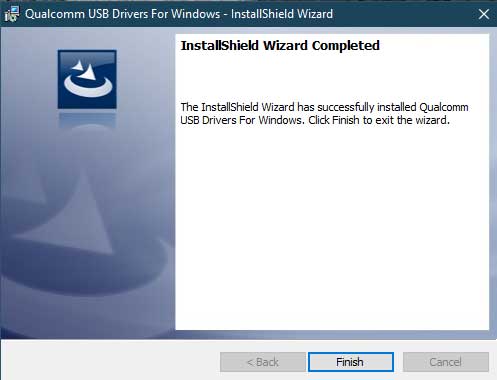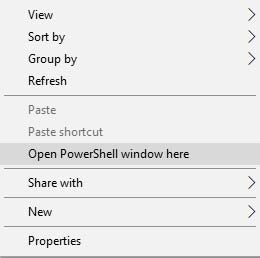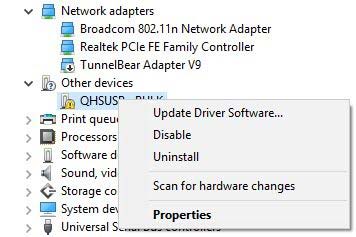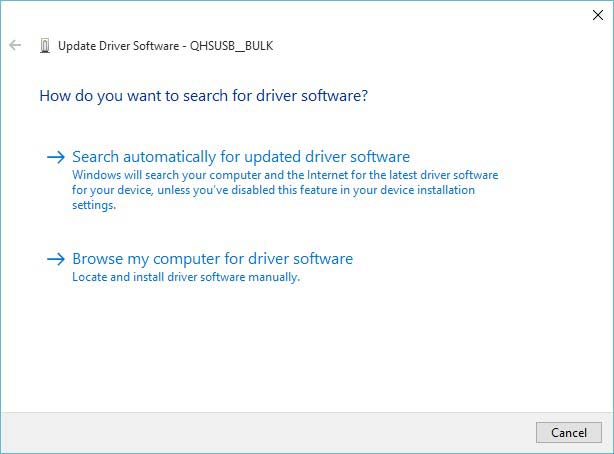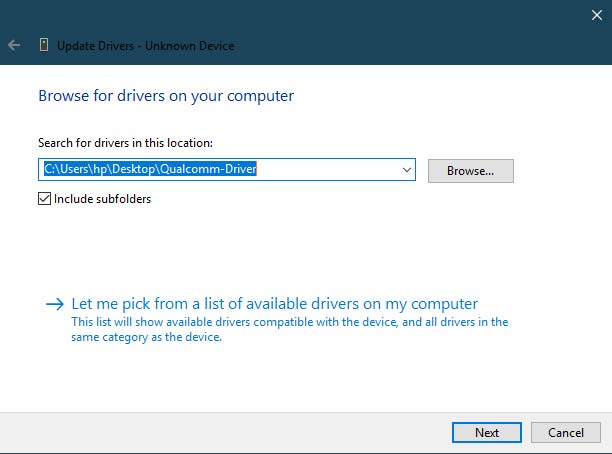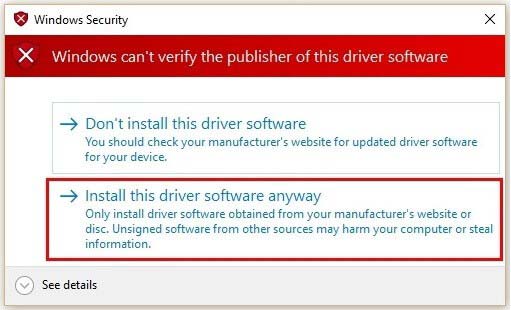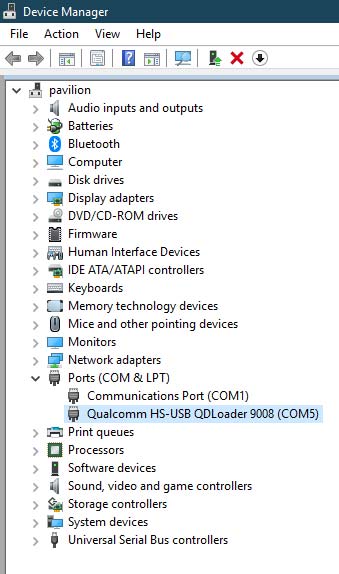Скачать драйверы Qualcomm HS-USB QDLoader 9008 и как установить
Через этот пост вы можете скачать Драйверы Qualcomm HS-USB QDLoader 9008 и установите их на свой компьютер. Эти драйверы совместим с любым ПК с ОС Windows 7, 8, 8.1 и 10 с 32-битной или 64-битной архитектурой ЦП. Вам необходимо установить эти драйверы, чтобы компьютер мог обнаружить ваш телефон или планшет Qualcomm в режиме EDL (аварийная загрузка).
Каждый поставщик мобильных устройств выпускает драйверы USB для своих устройств. Эти драйверы либо поставляются как отдельное исполняемое приложение, либо предустановлены на устройствах. Кроме того, эти драйверы помогают в выполнении основных действий, таких как передача музыки, видео, изображений, документов или выполнение команд ADB и fastboot.
Но назначение этих OEM-драйверов USB применимо только до тех пор, пока ваше устройство не находится в полностью рабочем состоянии.
Зачем и когда вам понадобятся эти драйверы
Если вы установите на устройстве несовместимое программное обеспечение, высока вероятность того, что устройство заблокируется. В некоторых таких случаях прошивка стандартной прошивки с помощью fastboot или таких инструментов, как Odin, Mi Flash, Nokia OST LA, LGUP и т. Д., Была бы невозможна. Это связано с тем, что обычные USB-драйверы не смогут распознать ваше устройство Android после подключения к ПК.
Но если ваше устройство работает под управлением процессора Qualcomm Snapdragon, то есть шанс загрузить и установить стандартную прошивку с помощью инструмента QPST, чтобы восстановить ваше устройство из состояния кирпича. И для этого ваше устройство должно быть загружено в режим EDL и распознано как ‘Qualcomm HS-USB QDLoader 9008‘Диспетчером устройств вашего ПК с Windows.
Итак, если вы хотите разблокировать свое устройство, вы должны сначала загрузить необходимые драйверы Qualcomm USB и установить их на свой компьютер. Приведенные ниже инструкции помогут вам установить эти USB-драйверы на любой ПК с Windows 10 / 8.1 / 8/7 с 32-разрядной или 64-разрядной архитектурой.

Предпосылки
Следуйте приведенным ниже пунктам, только если вы собираетесь установить драйверы Qualcomm HS-USB QDLoader 9008 «вручную». Однако, если вы предпочитаете устанавливать драйверы «прямым методом», вы можете пропустить эту часть.
- Загрузите и установите последнюю версию инструментов ADB и Fastboot. Вы можете обратиться к нашему руководству о том, как их загрузить и установить.
- Кроме того, включите «Отладку по USB» (присутствует в разделе «Параметры разработчика») на вашем устройстве.
- Если вы используете Windows 8 или более поздние версии, обязательно отключите «Проверка подписи драйверов» на своем ПК. Это можно сделать, войдя в «Тестовый режим». Для этого выполните следующие действия:
- Откройте командную строку на вашем ПК
- Введите следующий код в окне CMD:
bcdedit /set testsigning on
- Теперь перезагрузите компьютер, чтобы войти в тестовый режим.
- После завершения процесса установки вы можете выйти из тестового режима, введя следующий код:
bcdedit /set testsigning off
Скачать драйверы Qualcomm HS-USB QDLoader 9008
Обязательно загрузите драйверы USB в соответствии с выбранным вами «методом установки».
Для автоматического и прямого метода:
Для ручного метода:
Как установить драйверы Qualcomm HS-USB QDLoader 9008?
Поставляемые USB-драйверы Qualcomm могут быть установлены на любой 32-битный или 64-битный ПК с Windows двумя разными способами. Первый метод основан на автоматическом и прямом подходе и позволяет вам установить указанные драйверы, просто используя мастер установки. Это самый простой и рекомендуемый способ установки драйверов Qualcomm HS-USB QDLoader 9008 на ваш компьютер.
Однако, если по какой-либо причине первый метод не работает, вы можете использовать второй метод, в котором установка выполняется вручную.
Метод 1: автоматический и прямой
- Загрузите драйверы Qualcomm HS-USB QDLoader 9008, соответствующие архитектуре ЦП вашего ПК (32-разрядной или 64-разрядной).
- Перейдите в каталог, в который был загружен файл.
- Дважды щелкните значок “QDLoader_HS-USB_Driver_xxbit_Setup.exe‘ запускаемый файл.
- Нажмите на ‘следующий‘в появившемся мастере InstallShield.

- Примите условия, выбрав “Я принимаю условия лицензионного соглашениявариант.

- Нажмите ‘следующий‘после принятия условий.
- Теперь нажмите “Установить‘, чтобы установить драйверы Qualcomm HS-USB QDLoader 9008 на ПК с Windows.

- После завершения установки щелкните “финиш‘, чтобы выйти из мастера InstallShield.

Это оно! Драйверы Qualcomm Android USB теперь успешно установлены на ваш компьютер.
Метод 2: вручную
Если автоматический метод не работает, а ваш компьютер по-прежнему не распознает ваше устройство Android, вам следует следовать ручному методу, указанному ниже.
- Загрузите файл Qualcomm-Driver.zip.
- Распакуйте zip-файл в подходящее место на вашем компьютере.
- Подключите устройство Android к ПК с помощью кабеля USB.
- Перейдите в папку, в которой установлены инструменты ADB и Fastboot.
- Нажмите клавишу SHIFT и щелкните правой кнопкой мыши пустую область внутри этой папки.
- Выберите “Откройте окно PowerShell здесьвариант.

- Введите следующий код в окне PowerShell, чтобы перезагрузить Android-устройство в режиме EDL:
adb reboot edl
- Заметка: На некоторых устройствах простое выполнение указанной выше команды для перезагрузки в режиме EDL может не работать. В таком случае вам нужно будет найти в Интернете специальный метод для вашего конкретного устройства Android.
- Перейти к Панель управления > Диспетчер устройств на вашем ПК с Windows.
- Вы увидите, что ваше устройство Android определяется как ‘QHUSB_BULK‘ под ‘Другие устройства‘вместе с желтым восклицательным знаком. Это означает, что ПК не может распознать ваше устройство, поскольку драйверы USB до сих пор не установлены.

- Щелкните его правой кнопкой мыши и выберите ‘Обновление программного обеспечения драйвера‘.
- Нажмите на ‘Найдите на моем компьютере драйверы‘и выберите папку, содержащую файлы драйвера USB.

- После того, как папка выбрана, нажмите ‘следующий‘.

- Теперь вы увидите запрос безопасности Windows на экране вашего ПК.
- Просто выберите “Все равно установите этот драйвер‘для подтверждения и установки драйверов Qualcomm HS-USB QDLoader 9008 на ваш компьютер.

- После установки драйверов ваше устройство должно быть распознано как ‘Qualcomm HS-USB QDLoader 9008‘в диспетчере устройств.

Итак, поехали! Вы только что смогли загрузить драйверы Qualcomm HS-USB QDLoader 9008, а также узнали, как их установить двумя разными способами. Теперь вы можете разблокировать свое устройство, перепрошив стандартную прошивку с помощью инструмента QPST, пока ваше устройство Android находится в режиме EDL.
С учетом сказанного, если у вас есть какие-либо вопросы относительно какой-либо части этого руководства или вы не поняли ни одного из шагов установки, задайте их нам в разделе комментариев ниже.